
デジタルカメラをキャプチャカードを使用してZoomでWebカメラ化する方法
リモートワークをする企業が増えたことで、最近WebカメラやWebカメラ内蔵のノートパソコンが人気で、手に入りづらくなっています。
私もWebカメラがなかなか手に入らなくて困っていたのですが、デジタルカメラをWebカメラ化することで、期待以上の画質を得ることができました。現在リモートで書道を教えていますが、字を書いているシーンをきれいな見やすい映像で伝えたいという目的でデジカメ版Webカメラを導入しました。
私と同じようにWebカメラが手に入らなくて困っている方、デジタルカメラなどをWebカメラとして使用することを検討中の方向けの参考にご紹介します。
【機材】
デジタルカメラ :PowerShot G7 X Mark III
HDMIケーブル:iVANKY HDMI-Microケーブル
キャプチャカード:Elgato Cam Link 4K
PD対応充電器 :RAVPower Type C 急速充電器 65W
充電用ケーブル :Anker PowerLine III USB-Cケーブル
なぜデジカメをウェブカメラ化しようと思ったのか
コロナの影響で3密を避け・外出自粛となったことで、私の周りのセミナー講師の方々は急いでWebカメラを購入しZoomやStreamYardなどでの動画を使った講座へ切り替えを行っていました。私は写真のやり取りでの書道の個人レッスンの経験はありましたが、以前から動画でのレッスン希望の声があり、このタイミングで動画レッスンに踏み切ろうと思ったのがきっかけです。
私の場合は書道のレッスン時に進行用に1台、手元撮影用に1台の計2台のWebカメラを使用しています。進行用はノートパソコン内蔵のものでよいとしてもう1台必要でした。ところが、2020年4月上旬の時点でほとんどのWebカメラは売り切れ状態で、注文を入れても入荷次第の配達となってしまい、手に入らない状況です。ほしくても手に入らない状況に何か解決方法はないかとインターネットを調べていたら見つけたのが、デジタルカメラをWebカメラとして使用する方法でした。
デジタルカメラをWebカメラ化するメリット
1.画質がきれい
最近のスマートフォンはとても性能が良くなっていますので、それなりの映像が映れば大丈夫ということでしたら十分だと思います。しかし、フォーカスの調整や明るさなどはデジカメやビデオカメラの方が専門機ということもあり性能がとてもいいです。Webカメラとしてだけでなく、撮影もできますので、きれいな映像として記録をしておくこともできます。
Webカメラを使用してZoomでヨガを教えていた先生が知人いるのですが、少し離れた距離でポーズをとるため、映像があまりきれいでなくて悩んでいらっしゃいましたが、今回の方法を使用するとその問題も解決できそうです。
2.スマホの故障の心配がなくなる
これは私個人的な悩みでしたが、スマートフォンで長時間Zoomを使用していると端末が結構熱くなります。映像を使うアプリは負荷がかかるため仕方がありませんが、過去にバッテリーが熱により膨張し故障した経験があります。デジタルカメラを使用することでその心配もなくなるので、精神的にも少しストレスがなくなりました。
Webカメラ化する方法①(キャプチャカード)
デジタルカメラをWebカメラ化する方法としてオーソドックスなものはキャプチャカードを使用するという方法です。デジタルカメラ(やビデオカメラ)にはHDMI出力の機能があり、HDMIケーブルを使用しTVの外部入力端子に接続をすることでTVなどでも見ることができます。
しかし、パソコンは映像の外部入力という機能がないため、デジタルカメラからHDMIケーブルでパソコンに接続をしても表示することができません。こで、キャプチャカードを使用することでパソコンでも映像の入力が可能となります。
使用する機器は下記の通りです。
1.ノートパソコン
2.デジタルカメラ
3.キャプチャカード
4.HDMIケーブル
【デジタルカメラ】
今回使用したデジカメはキヤノンのPowerShot G7 X Mark III。

こちらの機種のポイントは
●コンパクトデジタルカメラ
●HDMI出力あり
●USB-CのPD(Power Delivery)を使用した充電が可能
私はアームスタンドを使用しているため、コンデジにしました。

【キャプチャカード】
私はElgato Cam Link 4Kというものを購入しました。
キャプチャカードは色々なものがありますが、私は今後、自宅以外での使用も考えて、持ち運びのし易いこちらにしました。YouTuberの方々がキャプチャカードを比較する動画でもよく紹介されていて、映像の遅延が少ないという意見が多かったことが決め手にもなりました。

写真はelgatoさんのHPより
【接続方法】
デジタルカメラ >> HDMIケーブル >> キャプチャカード >> パソコン

HDMIケーブルは、デジカメ側がDタイプ、キャプチャカード側がAタイプです。念のため、HDMI 2.0で4K対応のものを購入しました。
上記の通り接続し「ビデオモード」でカメラを起動します。
すると、Zoomではカメラの選択にCam Link 4Kが表示されます。
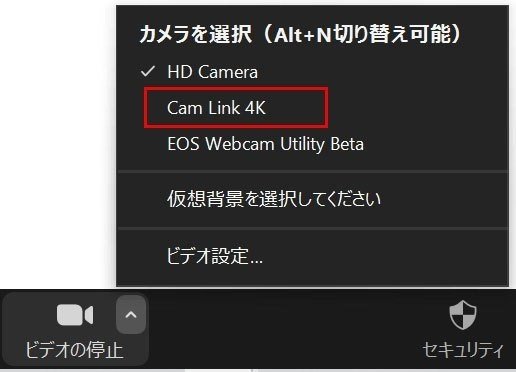
Cam Link 4Kをクリックするとデジカメの映像がWebカメラとして表示されます。こちらは設定画面で映像を確認したときのもの。

これで、高画質の映像を撮影することができます。
Webカメラとして使用中はデジカメの液晶ディスプレイ部分は真っ暗なままです。設定を調整したい場合などは、操作はデジカメで行いますが、画面はパソコンのWebカメラの映像を見ながら変更をすることになります。
実際にZoomの講座で使用してみての感想は下記のとおりです。
○画質はとても良い
◎充電をしながらの使用もできた(一部検証中)
○オートフォーカスが固定にできないと時々ピントがずれる
○Zoomの動作が重くなりミュートのオン・オフの反応が悪い
Webカメラ化する方法②(キヤノン限定)
使用する機器は下記の通りです。
1.ノートパソコン
2.デジタルカメラ
3.USBケーブル
【デジタルカメラ】
実は今回PowerShot G7 X Mark IIIを購入しました。

最近まで6年前に購入したNikon COOLPIX S9400を使用していたのですが、Webカメラ用に使用するには少しパワー不足のため、よい機会ということで新調を決めました。
知人が同機種の1世代前のものを使用していて、デジカメとしての評判がものすごくよく、しかも型落ちのため価格も下がっているので、かなり迷いましたが、『キャプチャカードなしでもWebカメラ化できる機種』であるという点です。
最近、キヤノンUSAから発表があり、同社HPからリリースされているソフトウェアをインストールするとデジカメをUSBケーブル接続のみでWebカメラ化できることが分かりました。
ただし、Webカメラ化できる機種には限りがあり候補だった1世代前のカメラは非対応だったこと、将来的なキャプチャカード故障のリスクを考えてこちらの機種に気持ちが決まりました。
【USBケーブル】
今回準備したのはThunderbolt 3対応のUSBケーブルです。
マニュアルにはUSB Type-Cケーブルまでしか記載がありませんでしたが、USBで映像をやり取りをするので念のためにThunderbolt対応のものを購入しました。
【接続方法】
デジタルカメラ >> USBケーブル >> パソコン
【準備】
①ソフトウェアのインストール
事前にキヤノンUSAのサイトからリリースされている
デジカメの種類ごとにソフトウェアが違うようですので確認の上、インストールをします。
②デジカメとパソコンをUSBケーブルで接続し電源を入れる
接続後は動画モードで電源をONします。
電源ON後はデジカメのレンズが一旦収納され、電源OFFに近い状況になります。
③Zoomで接続したデジカメを選択
Zoomのカメラの選択に表示されるEOS Webcam Utility Betaをクリックするとデジカメのレンズが再び飛び出てきて映像がWebカメラとして表示されます。
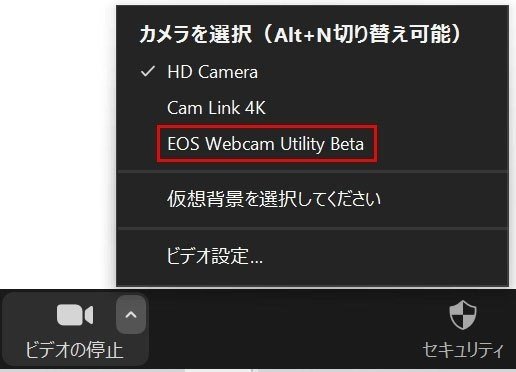
こちらは設定画面で映像を確認したときのもの。キャプチャカードの時と画質は変わらない気がします。
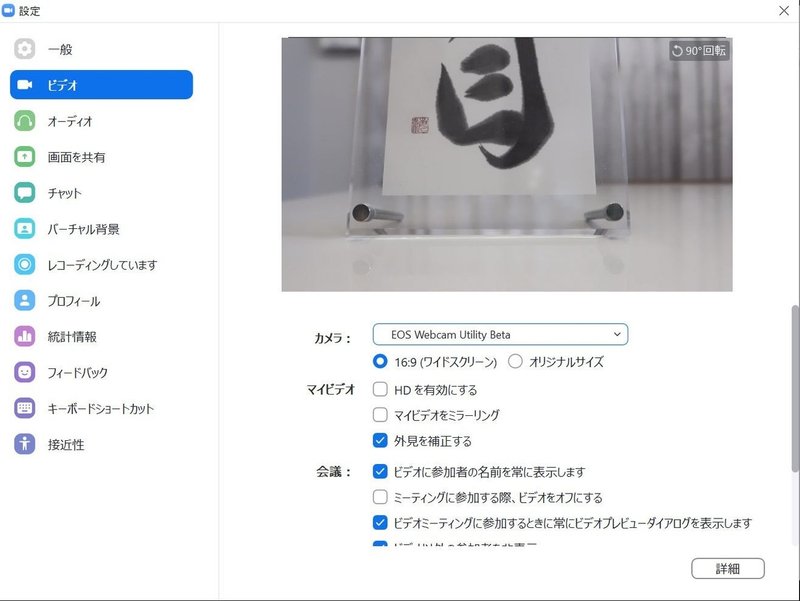
欠点はWebカメラとして使用しながらの充電が(今のところ)できないことです。色々試してみましたが、USB接続中撮影モードの状態では充電がされません。電源をOFFにするとPD対応のUSB接続であれば充電されるようです。
Webカメラとして使用中はキャプチャカード使用時と同様にデジカメの液晶ディスプレイ部分は真っ暗なままです。
実際にZoomの講座で使用してみての感想は下記のとおりです。
○画質はとても良い
▲充電をしながらの使用ができないため、長時間の連続使用が難しい
(充電満タンで90分までは連続使用ができました)
○オートフォーカスが固定にできないと時々ピントがずれる
○Zoomの動作が重くなりミュートのオン・オフの反応が悪い
まとめ
90分以上の長時間連続使用する場合は、キャプチャカードを使用したWebカメラ化が今のところよさそうです。またHDMI出力のある他のデジタルカメラやビデオカメラでも使用できるかと思いますので他の選択肢もあり、用途が幅広くなりそうです。
90以内の短時間であれば、充電を満タンにしておく前提で、USBケーブル接続でのWebカメラ化がよいと思います。接続の手間も少なくとても手軽です。
私は手元の撮影にコンデジを使用したいという理由がありましたが、デジタル一眼レフやビデオカメラをWebカメラ化した場合は充電をしながらUSB接続できるといったことも可能かもしれません。機会があれば試してみたいと思います。
長くなりましたが、以上になります。
また新たな情報がありましたら追記いたします。
#カメラのたのしみ方
この記事が気に入ったらサポートをしてみませんか?
